Jak włączyć funkcję Gmail Promotions Annotation?
Według raportu Email marketing w liczbach 2018 już 50,21% użytkowników poczty elektronicznej ma założoną skrzynkę pocztową na Gmailu. Wielu z Twoich subskrybentów zapewne również korzysta z rozwiązania Google.
Wiążę się z tym jedna ważna kwestia. Gmail dzieli otrzymywane wiadomości na trzy sekcje: Główne, Społeczności i Oferty. Wysyłając kampanie mailingowe z promocjami (i nie tylko) do wielu odbiorców, Twój email wyląduje w zakładce “Oferty”.
Dobra wiadomość jest taka, że ostatnio Google wprowadziło zmiany, które pozwolą Ci wyróżnić swoją wiadomość w zakładce “Oferty”. Nowa funkcja nazywa się Gmail Promotions Annotation.
Póki co działa ona tylko w wersji mobilnej Gmaila. Po wprowadzeniu odpowiedniego kodu, Twój mail będzie wyglądać następująco:
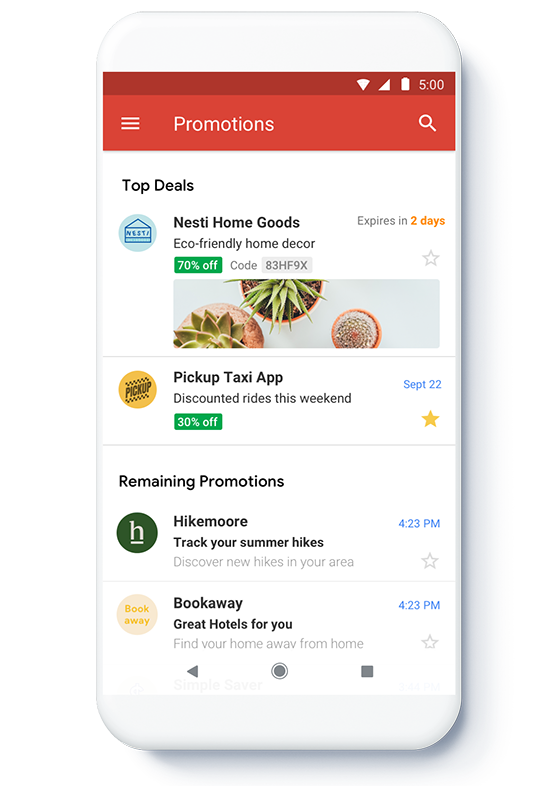
Adnotacje w zakładce “Oferty” na Gmailu pozwolą Ci na lepsze dotarcie do odbiorców i wyróżnienie się na ich skrzynkach pocztowych. Teraz masz możliwość dodania nagłówka, obrazka, logo swojej firmy, daty zakończenia promocji i wiele innych.
Gmail przygotował kod HTMLFormat HTML + TXTWiadomość, która zawiera format HTML i TXT. Programy pocztowe, które nie będą mogły odtworzyć wiadomości w formacie HTML, wyświetlą ją w formacie TXT. Należy pamiętać, że wyświetlenie wiadomości w formacie TXT uniemożliwi zraportowanie jej w kontekście otwarć., który pozwala marketerom i koderom na wdrożenie nowej funkcji. Znajdziesz go tutaj.
Jednak we FreshMailu tak nam się spodobała nowa możliwość, że postanowiliśmy stworzyć łatwe w użyciu, darmowe narzędzie, które pozwoli Ci stworzyć adnotację w naszym systemie, bez znajomości kodu HTML.
Jak to zrobić
Zaloguj się do FreshMaila. Wejdź w zakładkę Kreator > Kampanie mailingowe.
W piątym kroku kampanii “Zaawansowane” włącz opcję “Gmail Promotions Annotations”.
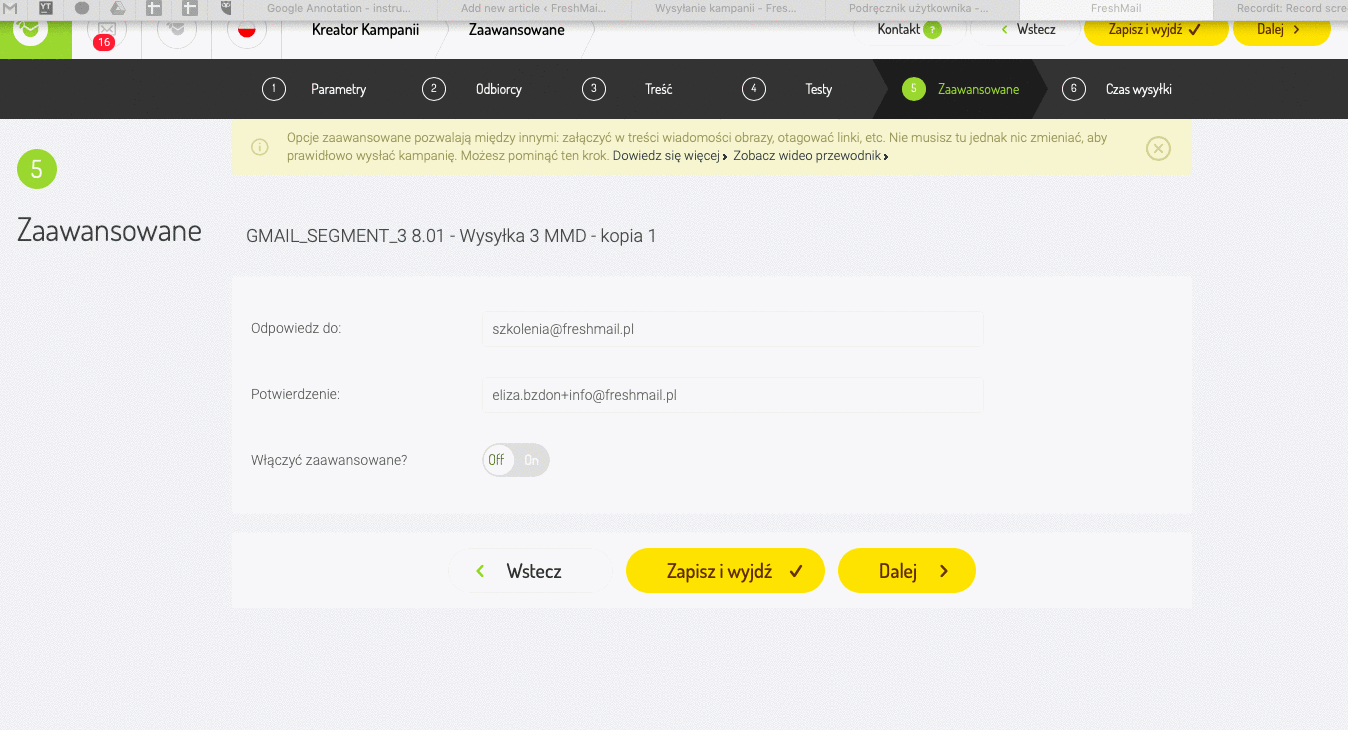
Następnie uzupełnij dane.
Adres logotypu - dodaj adres URL swojego logotypu.
Opis promocji - wprowadź opis, który będzie się wyświetlał nad obrazkiem.
Kupon rabatowy - określ jaką promocję oferujesz odbiorcom.
Początek promocji - dodaj datę rozpoczęcia promocji
Koniec promocji - dodaj datę zakończenia promocji
Obrazek promocyjny - dodaj adres URL obrazka, który będzie wyświetlał się w ofercie.
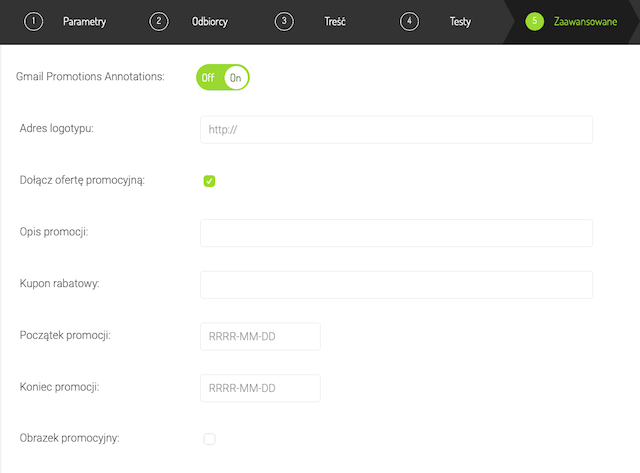
Jak sprawdzić czy funkcja działa?
Ponieważ funkcja Gmail Promotions Annotation wciąż jest na etapie testów mogą wystąpić przejściowe problemy z prawidłowym wyświetlaniem się wiadomości.
Zwróć uwagę na to, że ta funkcja działa, gdy spełnione są poniższe warunki:
- odbiorcaOdbiorcaOsoba, która wyraźnie poprosi o dołączenie do listy odbiorców, np. przez wypełnienie formularza zapisu do newslettera i wyrazi zgodę na otrzymywanie wiadomości. otwiera wiadomość na aplikacji mobilnej Gmail,
- wiadomość zostanie dostarczona do zakładki “Oferty”,
- adnotacje wyświetlają się tylko dla jednorazowo wysłanych maili. Druga i kolejna wiadomość z tym samym tematem będzie zgrupowana jako jeden wątek i nie będzie się wyświetlać prawidłowo.
Funkcja ta działa tylko na skrzynkach założonych w domenie gmail.com dla klientów indywidualnych. Jeśli masz założoną skrzynkę firmową w Gsuite - adnotacje Ci się nie wyświetlą.
Gdy spełnione będą wszystkie powyższe warunki, działanie jest teraz po stronie skryptów Gmaila. Może się zdarzyć, że pomimo naszych starań wiadomość nie zostanie wyróżniona m.in. dlatego, że Gmail Promotions Annotation wciąż są na etapie testów.
Jeśli wciąż napotykasz na problemy - postępuj zgodnie z zaleceniami twórców w tej instrukcji.
Istnieje możliwość, by wymusić zadziałania tej funkcji. Aby to zrobić należy założyć nową skrzynkę pocztową z adresem w takim oto formacie: nazwafirmypromotabtesting@gmail.com
W naszym przypadku taki adres brzmiałby następująco: freshmailpromotabtesting@gmail.com
Skrzynki w takim adresie powinny zawsze wyświetlać otrzymane maile z zakładki “Oferty” w formie adnotacji.
Chcesz dowiedzieć się więcej, jak prawidłowo wprowadzić poszczególne elementy? Wejdź na przewodnik Google po funkcji Gmail Promotions Annotation.

